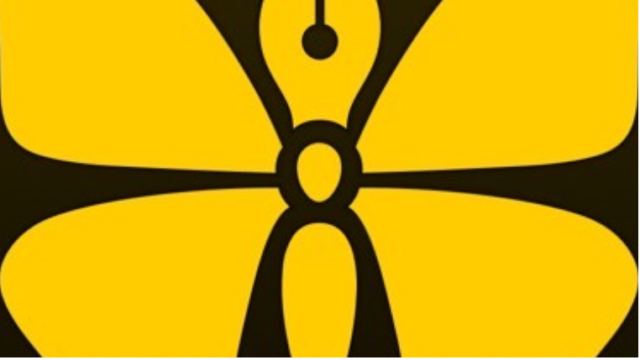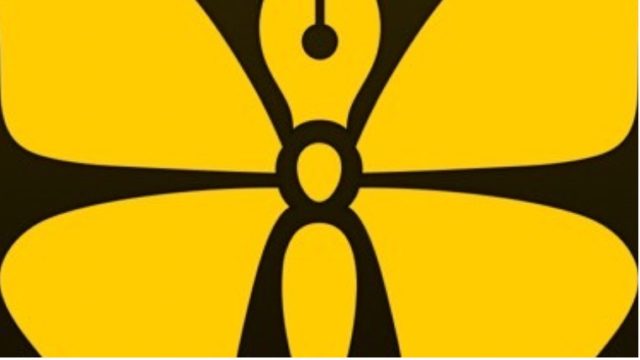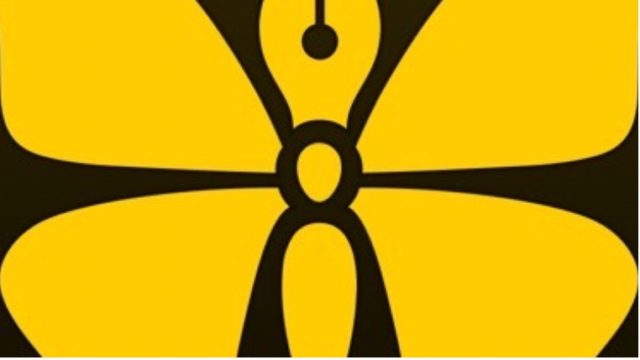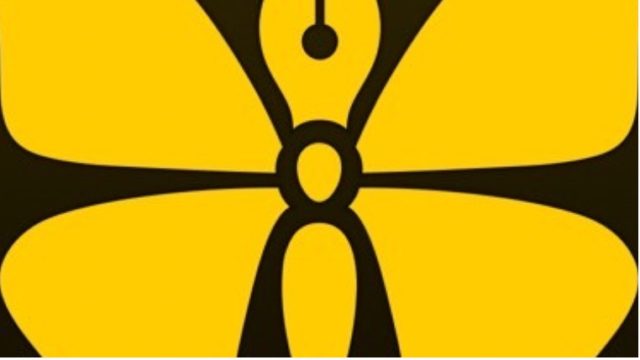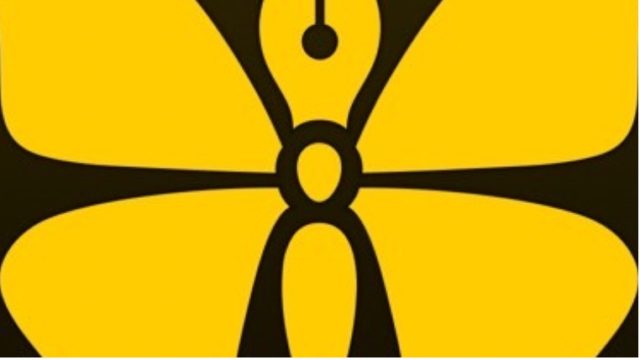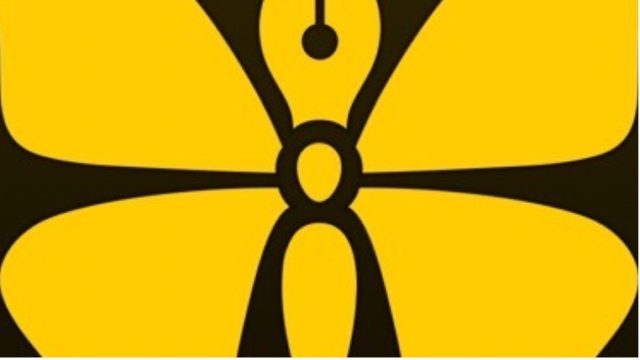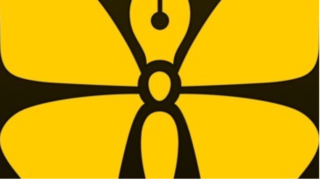WordPressに直接投稿できるなどブログに最適なエディタ「Ulysses」は、ノートのマージと分割ができます。
- マージとは、複数のノートを結合させること
- 分割とは、1つのノートを2つに分けること
ちなみに、Ulyssesでは、ノートのことを「シート」といいますので、ここからはシートと表記します。
本記事では、シートの「マージ」と「分割」の方法を紹介します。
1 マージの方法
iPhoneのUlyssesで解説します。iPadも同様です。
例として、画像左のとおり、3つのシートがあったとします。この3つのシートをマージします。

まず、マージしたいシートを選択します。シートの選択は、右の画像のとおり、右上のメニューボタンをタップし、「シートを選択」を選び、マージしたいノートを選択します。すべてのシートを選択する場合は「すべてを選択」でも構いません。
次に左の画像のとおり、左上のメニューボタンをタップし、「シートを結合」をタップします。すると右の画像のとおり、選択したシートの内容が1つのシートにマージされます。

2 分割の方法
次にシートを分割する方法です。
左の画像のとおり、分割したい場所にカーソルを置きます。
そのあと、右の画像のとおり、カーソルを置いたときに表示されるメニューから「▶︎」をタップします。

もし、カーソルを置いても、メニューが表示されない場合は、もう一度、カーソルを置き直してください。
次に左の画像のとおり、「アクション」をタップします。
すると、右の画像のとおり、「ここで分割」というメニューが表示されますので、これをタップします。これでカーソルを置いた場所を境にしてシートが分割されます。

Macの場合は、カーソルを置いた場所で右クリックをすれば、「ここで分割」が表示されます。
3 まとめ
本記事の内容をまとめると次のとおりです。
- Ulyssesのシートのマージ(結合)は、シートを選択してメニューから「シートを結合」を選択する
- シートの分割は、分割したい場所にカーソルを置き、表示される「ここで分割」を選択する
この記事は以上です。
もし、少しでも参考になった内容があれば、下の「いいね」ボタンを押してください。励みになります!
このブログには、iPhone・iPad・Apple Watch、アプリ、Kindle出版、ブログ運営などに関する記事があります。カテゴリーページや下にある「関連記事」を、ぜひご覧ください。